WordPress è considerato uno dei migliori e più semplici strumenti di gestione dei contenuti (CMS). Non richiede alcuna abilità di programmazione e abilità di sviluppo web per iniziare con WordPress. Ci sono molti modi per installare il CMS WordPress su un server su localhost, e alcuni sono facili, mentre altri sono un po' più complicati. Puoi configurare WordPress con Ansible nonostante il metodo convenzionale di installazione di WordPress e altre applicazioni CMS. Inoltre, Ansible è disponibile per Windows, Mac e Linux.
Configura WordPress con Ansible
Ansible può aiutarti ad automatizzare le attività a livello di server su più piattaforme per ridurre le attività ripetitive. Lo strumento Ansible è scritto in linguaggio di programmazione Python, PowerShell, Shell, Ruby ed è concesso in licenza con GNU General Public License. Per configurare WordPress con Ansible, utilizzeremo il programma Playbook per eseguire le applicazioni Ansible.
L'installazione del server PHP LAMP è necessaria per l'installazione di WordPress con Ansible, quindi se non hai lo stack LAMP installato sul tuo sistema, consulta questo post per conoscere l'installazione dello stack LAMP sul sistema Ubuntu. In questo post vedremo come installare lo strumento Ansible su Ubuntu e configurare WordPress sulla macchina con Ansible.
Passaggio 1:installa Ansible sul sistema Ubuntu
L'installazione dello strumento Ansible su Linux è semplice e diretta. Se stai usando un desktop Ubuntu, assicurati di avere la connessione SSH al tuo server. Ora esegui i seguenti comandi sulla shell del terminale per installare lo strumento Ansible sulla tua macchina.
Qui avremo bisogno della conoscenza generale di Git, del server Php, di MySQL e delle conoscenze di base di Linux. Innanzitutto, dovremo assicurarci di avere lo strumento Ansible installato sul nostro sistema Ubuntu.
I seguenti comandi aggiungeranno il repository PPA di Ansible sulla tua macchina. Dopo aver estratto il PPA, aggiorna il tuo repository ed esegui il comando aptitude sulla shell con privilegi di root per installare Ansible sulla macchina.

sudo apt-add-repository ppa:ansible/ansible
sudo apt update
sudo apt install ansible
Passaggio 2:configura Ansible su Ubuntu Linux
Ora, poiché utilizzeremo lo strumento Ansible Playbook per configurare WordPress, configureremo il file Hosts per indirizzare la posizione del server. Eseguire il comando indicato di seguito per modificare lo script host Ansible. Tieni presente che il file host Ansible è anche chiamato file di inventario poiché memorizza il percorso della posizione del server.
sudo nano /etc/ansible/hosts
Quando lo script si apre, ora puoi inserire il nome del tuo server e l'indirizzo IP nel file. Dopo aver scritto l'indirizzo, salva il file e chiudi lo script. È inoltre possibile eseguire la stessa attività di configurazione del file host creando la propria directory tramite la shell del terminale. Ora inserisci l'IP del tuo server nello script e salva il file.
mkdir ansible-demo
cd ansible-demo
~/ansible-demo# touch hosts
~/ansible-demo# gedit hosts
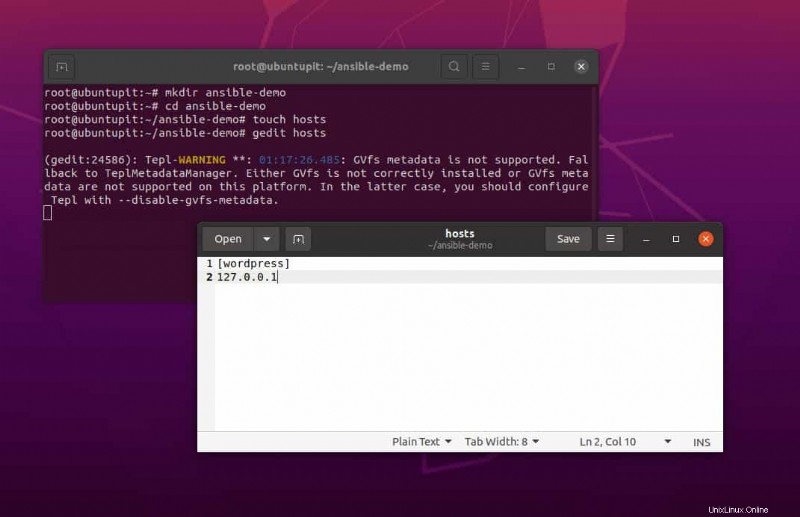
Il seguente script di configurazione dell'host definisce i dettagli del server insieme al nome del server e agli indirizzi IP. L'ultima parte dello script dichiara l'interprete Python3 per l'utente finale del server in modo che sia possibile accedervi tramite qualsiasi macchina Ubuntu che non abbia nemmeno Python3 installato.
[servers]
server1 ansible_host=203.0.113.111
server2 ansible_host=203.0.113.112
server3 ansible_host=203.0.113.113
[all:vars]
ansible_python_interpreter=/usr/bin/python3
Passaggio 3:estrai WordPress con Playbook su Ubuntu Linux
Al termine dell'installazione di Ansible e della configurazione del file host, non utilizzeremo il repository Git per estrarre il playbook di Ansible. In Linux, un playbook è uno strumento di tipo demone per Ansible che gestisce tutte le attività di Ansible e ti aiuta ad automatizzare le attività di Ansible. Successivamente, utilizzeremo Playbook per configurare WordPress con Ansible.
Se stai installando Ansible sulla tua macchina Ubuntu per la prima volta, crea una directory dedicata per playbook all'interno della directory /etc/ in modo che possa essere integrata con il server PHP.
# mkdir /etc/ansible/playbooks
Ora sfoglia la cartella del playbook di Ansible ed esporta il repository Git per Ansible sul tuo sistema Ubuntu per configurare WordPress.
cd ~/ansible-playbooks
git pull
Se non hai alcun Git estratto sulla tua macchina per Ansible Playbook, potresti dover prima clonare il Playbook. Prima di eseguire i comandi Git, assicurati che Git sia installato nel tuo sistema.
sudo apt install git
Esegui il seguente set di comandi sulla shell del terminale uno per uno per clonare l'intero repository Ansible e sfogliarlo sul tuo filesystem Ubuntu.
cd ~
git clone https://github.com/do-community/ansible-playbooks.git
cd ansible-playbooks
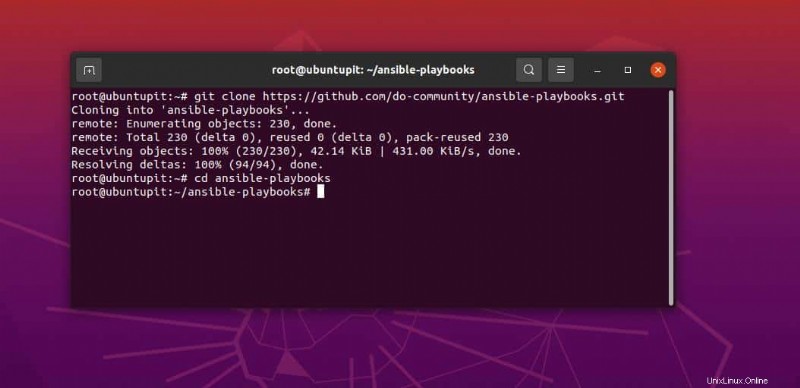
Poiché abbiamo clonato il repository Github di Playbook sul nostro filesystem, memorizzerà i file di configurazione di Apache, lo script di configurazione di WordPress e lo script di configurazione di Playbook.
Passaggio 4:configura Ansible con LAMP per WordPress
Al termine della clonazione di Git, sfoglia la directory di WordPress e modifica il file YML per inserire i parametri del database, i protocolli HTTP e altre configurazioni personali. Puoi eseguire il seguente comando Nano per modificare il file YML e, quando lo script si apre, incolla i seguenti script e salva il file.
cd wordpress-lamp_ubuntu1804
nano vars/default.yml
Ora puoi copiare e incollare lo script fornito di seguito nel tuo script YML di WordPress Lamp predefinito. Qui, lo script contiene i moduli PHP, i file XML, i dettagli del database SQL, la configurazione del server Apache PHP e i dettagli del dominio. Si prega di modificare le credenziali MySQL e le credenziali del server di conseguenza per evitare errori.
Qui, per impostazione predefinita, utilizziamo la porta di rete TCP 80 e, se allochi altre porte, assicurati che il firewall UFW non stia bloccando il tuo indirizzo IP.
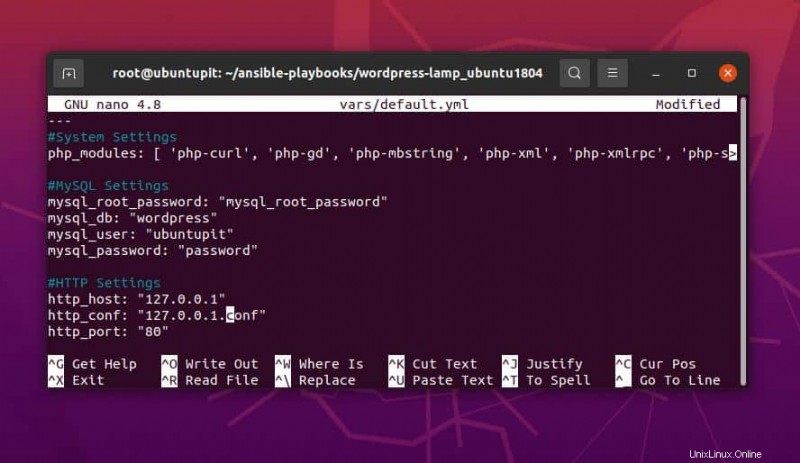
---
#System Settings
php_modules: [ 'php-curl', 'php-gd', 'php-mbstring', 'php-xml', 'php-xmlrpc', 'php-soap', 'php-intl', 'php-zip' ]
#MySQL Settings
mysql_root_password: "mysql_root_password"
mysql_db: "wordpress"
mysql_user: "ubuntupit"
mysql_password: "password"
#HTTP Settings
http_host: "your_domain"
http_conf: "your_domain.conf"
http_port: "80"
Infine, dopo aver installato e configurato Ansible sul sistema Ubuntu, ora puoi eseguire lo strumento Ansible sul tuo sistema per configurare WordPress. Se tutto va bene, il comando restituirà lo stato del server e l'elenco delle attività nella shell.
ansible-playbook playbook.yml -l server1 -u ubuntupit
Infine, ora puoi eseguire l'IP del tuo server sul browser Web per caricare la pagina delle impostazioni CMS di WordPress sul tuo sistema.
http://server_host_or_IP
Se riscontri problemi durante il caricamento della pagina WordPress, assicurati di aver eseguito correttamente tutti i passaggi precedenti e che il firewall UFW non stia bloccando il tuo server host locale.
Passaggio 5:configura WordPress con Ansible.
Poiché abbiamo caricato il server per WordPress, i passaggi successivi saranno piuttosto semplici e diretti. Innanzitutto, seleziona la lingua che desideri utilizzare per WordPress, quindi fai clic su Continua pulsante.
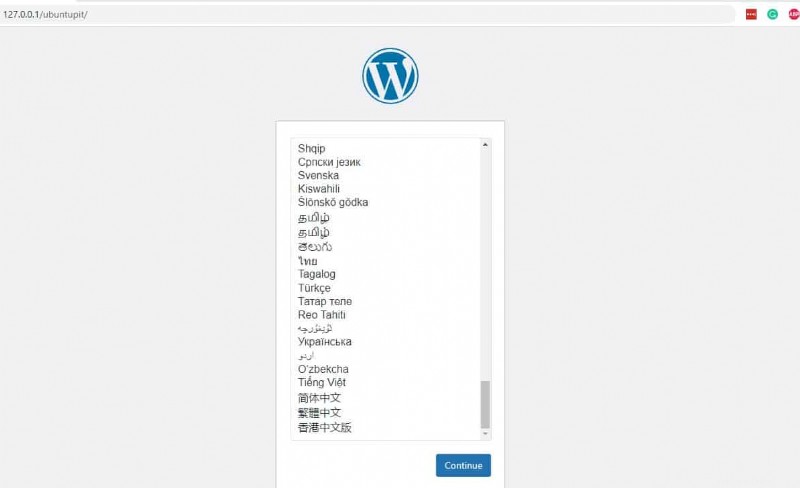
Quindi, dai al tuo sito un nome adatto e crea il tuo nome utente, password e indirizzo email per WordPress. Ecco fatto, il tuo CMS WordPress è pronto con Ansible.
Ultime parole
In tutto il post abbiamo visto come installare il tool Ansible e configurare il Playbook per l'accesso ad un server. Poi abbiamo visto il metodo di configurazione del CMS WordPress con Ansible. Qui abbiamo utilizzato il server Apache PHP con Ansible e puoi anche utilizzare il server Nginx con Ansible. In tutto il post abbiamo visto come installare WordPress con Ansible su Linux.
Se trovi questo post utile e informativo, condividilo con i tuoi amici e la comunità Linux. Puoi anche scrivere le tue opinioni su questo post nella sezione dei commenti.